Perf è uno strumento di monitoraggio delle prestazioni semplice ma potente per i sistemi operativi basati su Linux. Viene utilizzato per tracciare o contare sia gli eventi hardware che software. Fornisce una serie di sottocomandi e in grado di profilare statisticamente l'intero sistema. Ti aiuta a identificare e risolvere i problemi relativi alle prestazioni.
In questo tutorial, ti mostreremo come installare e utilizzare lo strumento di monitoraggio delle prestazioni di Perf su Ubuntu 20.04.
Prerequisiti
- Un server che esegue il server Ubuntu 20.04.
- Sul server è configurata una password di root.
Installa Perf
Per impostazione predefinita, il pacchetto Perf non è disponibile nel repository predefinito di Ubuntu 20.04. Puoi installarlo con il seguente comando:
apt-get install linux-tools-$(uname -r) linux-tools-generic -y
Una volta terminata l'installazione, puoi verificare la versione installata di Perf con il seguente comando:
perf -v
Dovresti ottenere il seguente output:
perf version 5.4.30
Puoi stampare tutte le opzioni disponibili con il comando Perf con il seguente comando:
perf --help
Dovresti vedere la seguente schermata:
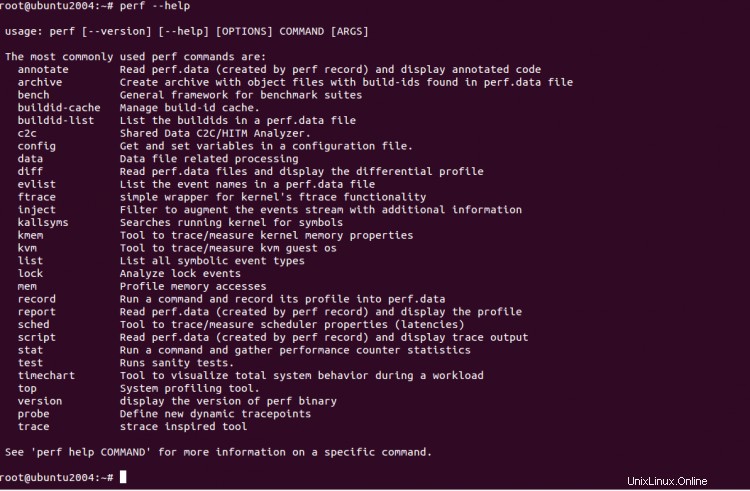
Elenco prestazioni
Puoi usare Perf con il sottocomando per raccogliere statistiche sulle prestazioni di Linux da esso.
Per visualizzare l'elenco degli eventi software predefiniti in Linux, eseguire il comando seguente:
perf list sw
Dovresti vedere la seguente schermata:
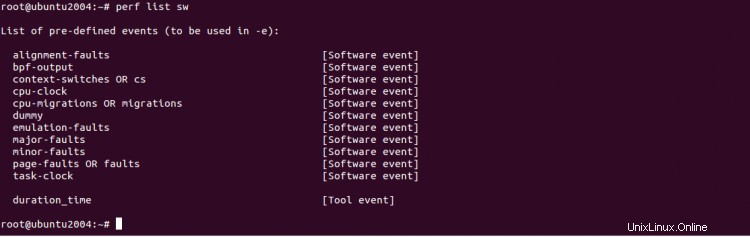
Puoi stampare tutti gli eventi strace usando il seguente comando:
perf list stat
Dovresti vedere la seguente schermata:

Per ottenere le statistiche sulle prestazioni del comando ls -ld /etc, eseguire il comando seguente:
perf stat ls -ld /etc/
Dovresti vedere il seguente output:
drwxr-xr-x 83 root root 4096 Dec 9 08:56 /etc/
Performance counter stats for 'ls -ld /etc/':
3.18 msec task-clock # 0.809 CPUs utilized
0 context-switches # 0.000 K/sec
0 cpu-migrations # 0.000 K/sec
115 page-faults # 0.036 M/sec
cycles
instructions
branches
branch-misses
0.003933936 seconds time elapsed
0.000000000 seconds user
0.004122000 seconds sys
Se vuoi sapere cosa succede nel nostro sistema quando eseguiamo il comando "free -m", usa il seguente comando:
perf stat free -m
Dovresti ottenere la seguente schermata:
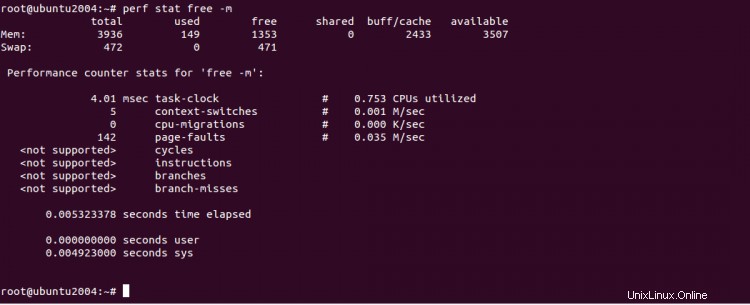
Top perf
Puoi utilizzare il sottocomando superiore con Perf per visualizzare un profilo del contatore delle prestazioni in tempo reale:
Ad esempio, usa il comando perf top con l'opzione -a per vedere tutti i tipi di eventi conosciuti:
perf top -a
Dovresti vedere la seguente schermata:

Per visualizzare gli eventi relativi all'orologio della CPU, utilizzare l'opzione -e come mostrato di seguito:
perf top -e cpu-clock
Dovresti vedere la seguente schermata:

Perf record
perf-record è uno strumento da riga di comando utilizzato per registrare il suo profilo in perf.data all'interno della directory di lavoro corrente.
Ad esempio, esegui il comando df -h e registra il suo profilo in perf.data usando il comando seguente:
perf record df -h
Dovresti vedere la seguente schermata:
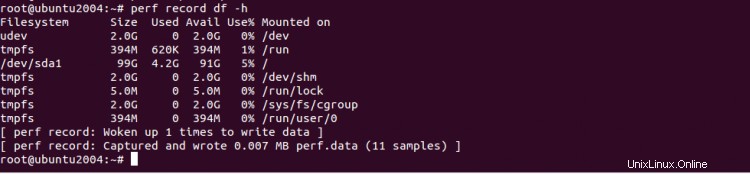
Rapporto prestazioni
Il comando perf report viene utilizzato per analizzare il file generato dal record perf e generare un profilo piatto o grafico.
perf report
Dovresti vedere la seguente schermata:
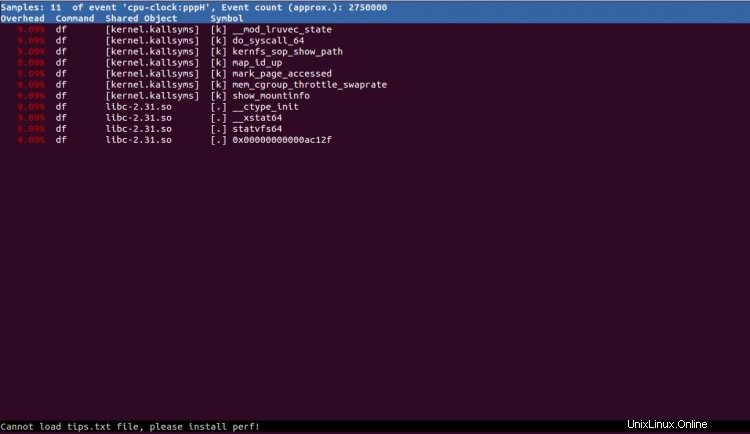
Parametro prestazioni
È possibile utilizzare il comando perf bench per eseguire diversi benchmark sul sistema. Ad esempio, se vuoi controllare tutti i test di velocità della memoria, usa il comando seguente:
perf bench mem all
Dovresti vedere la seguente schermata:

Conclusione
Nella guida, hai imparato come installare e utilizzare lo strumento di monitoraggio delle prestazioni Perf su Ubuntu 20.04. Ora puoi esplorare questo strumento e provare diverse opzioni di comando.